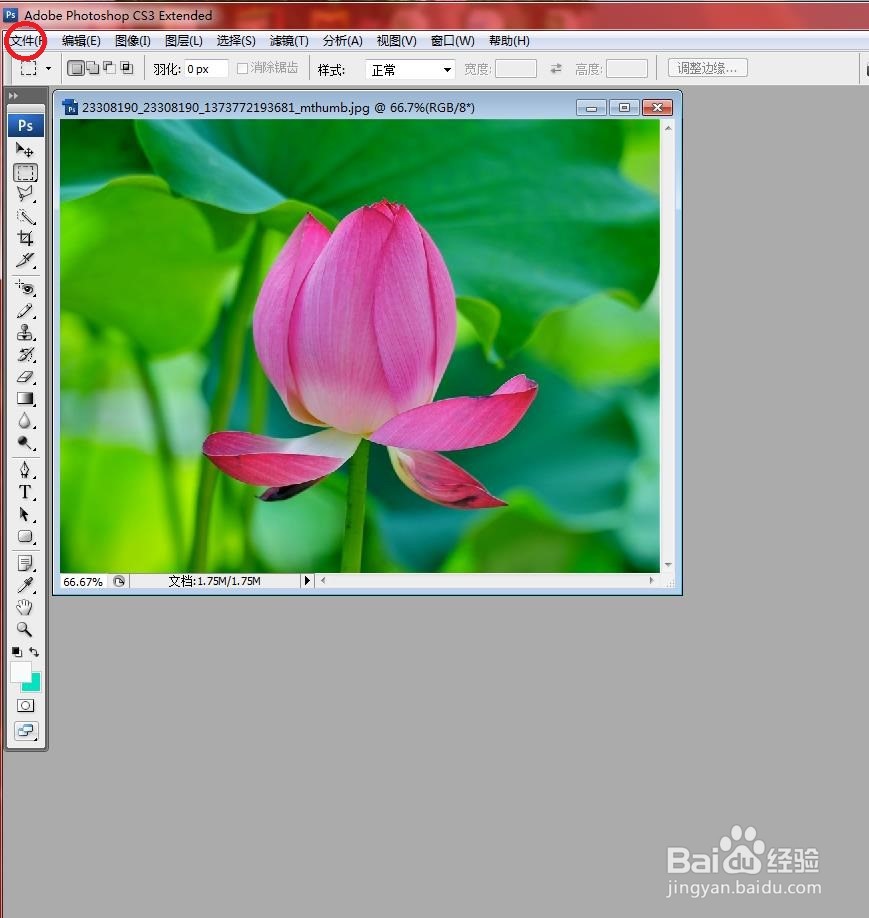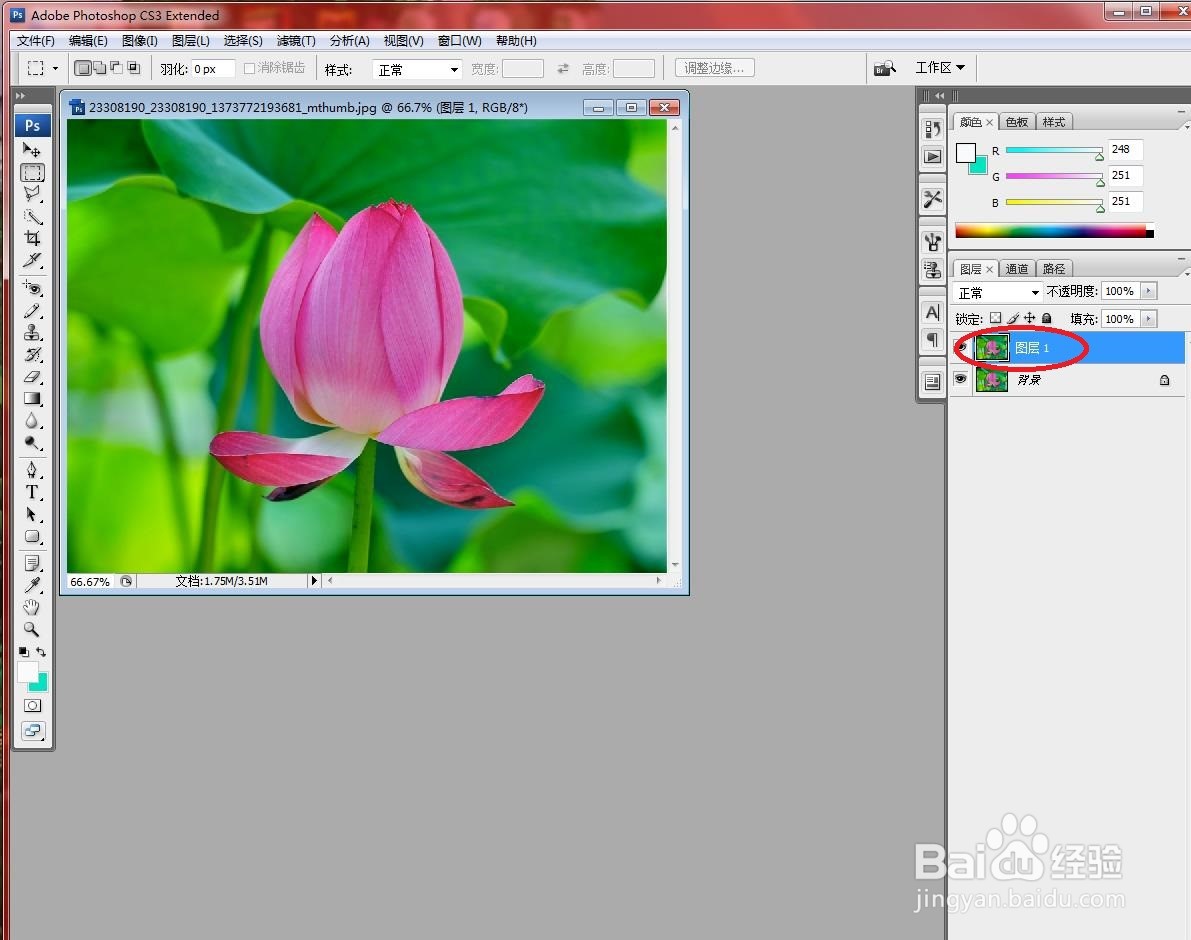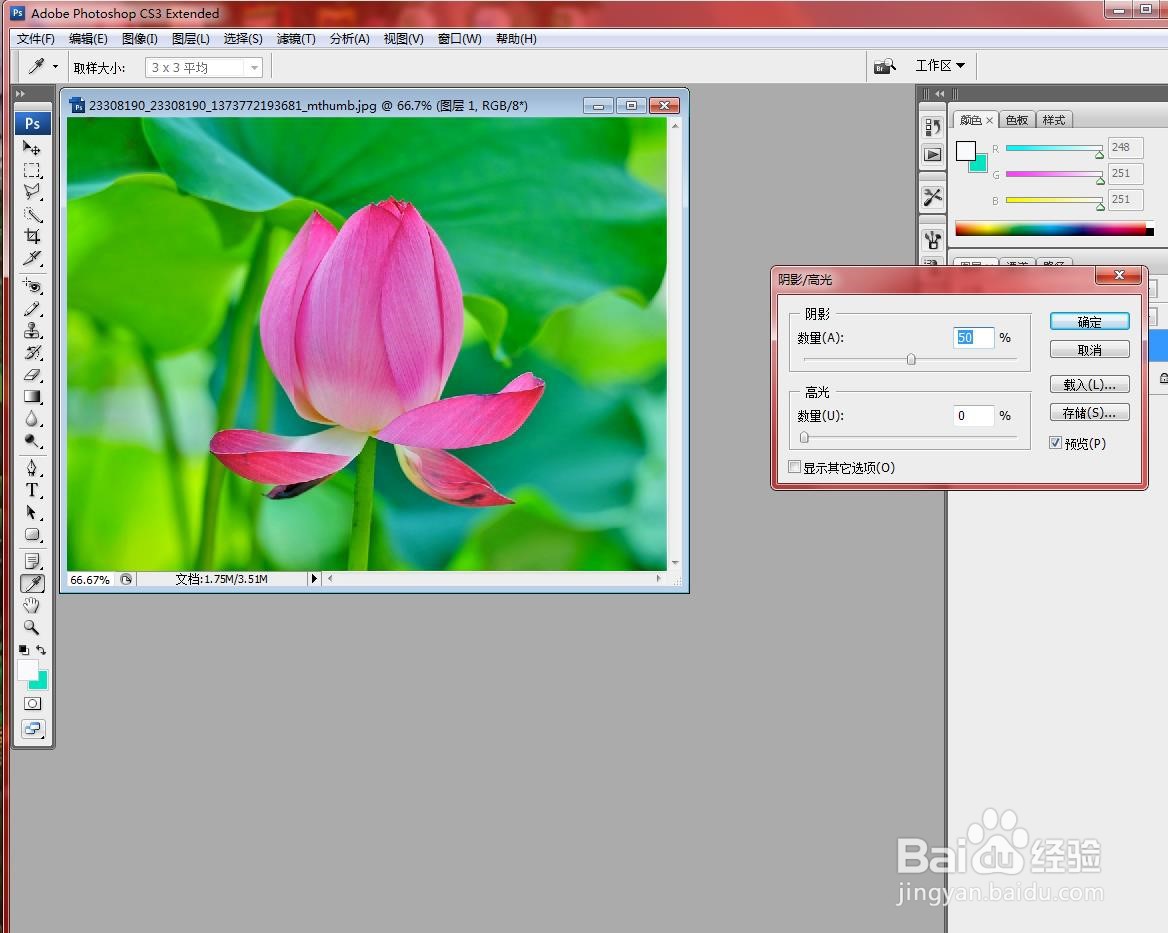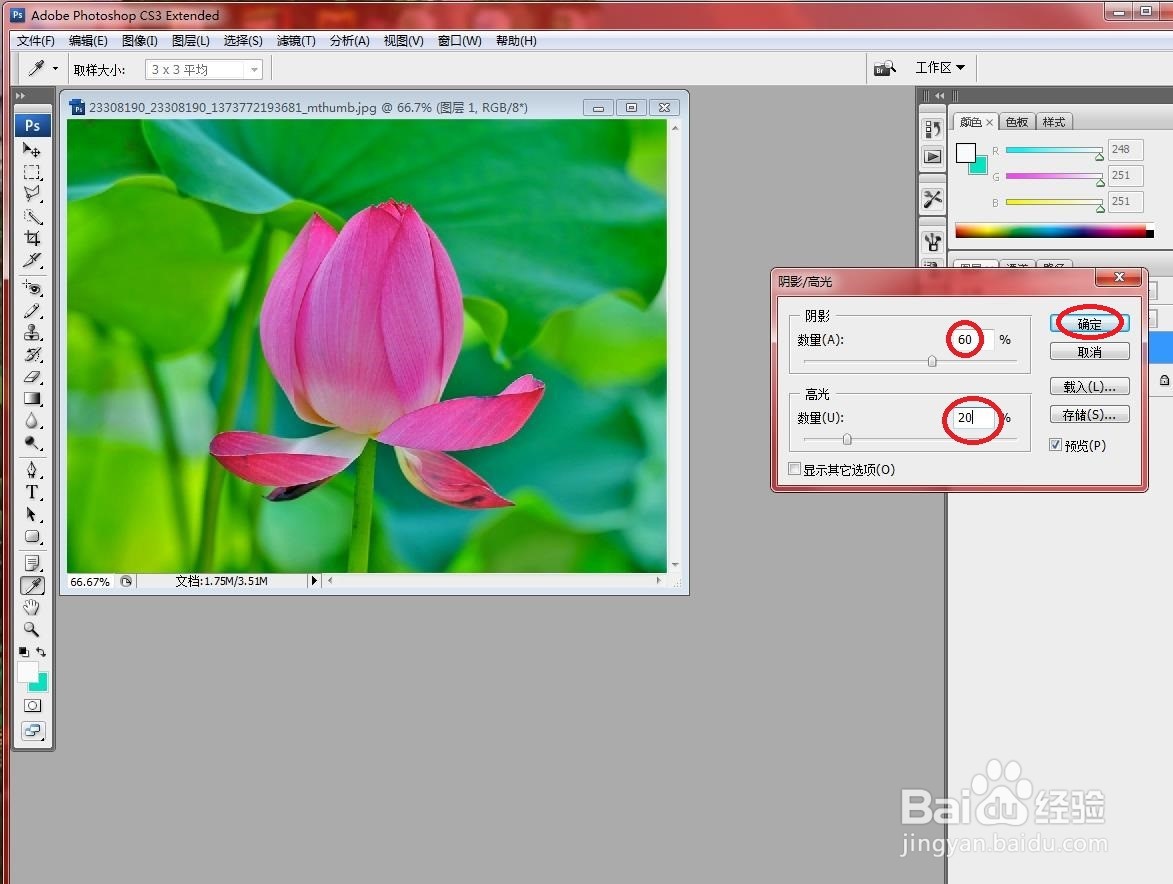ps制作水墨荷花效果怎么调整荷花图阴影与高光
1、从文件中打开图像。
2、在键盘上按【Ctrl+J】组合键复制背景图层。如下图所示
3、选择【图像】/【调整】/【阴影/高光】命令。如下图所示
4、打开“阴影/高光”对话框。如下图所示
5、设置“数量”为“60%”,值越士候眨塄大,暗部越亮。设置“高光”为“20%”,值越大,亮部越暗。然后单击“确定”按钮。如下图所示
6、完成对荷花图的调整。如下图所示
声明:本网站引用、摘录或转载内容仅供网站访问者交流或参考,不代表本站立场,如存在版权或非法内容,请联系站长删除,联系邮箱:site.kefu@qq.com。
阅读量:38
阅读量:77
阅读量:45
阅读量:72
阅读量:20